Pokémon Go యొక్క మొత్తం పాయింట్ ఒక నిర్దిష్ట రోజులో ఎన్ని పోకీమాన్లను సేకరించడం. మీరు గ్రామీణ ప్రాంతాల కంటే నగరంలో నివసిస్తున్నప్పుడు దీన్ని చేయడం చాలా సులభం ఎందుకంటే అన్వేషించడానికి ఎక్కువ పోకీమాన్ మరియు పోక్స్టాప్లు ఉన్నాయి. అయితే కొన్ని గ్రామీణ ప్రాంతాల్లో ఇలా చేయడం చాలా సవాలుగా ఉంటుంది.
అయితే ఈ సమస్యను పరిష్కరించడానికి మరియు మీరు ఎక్కడ ఉన్నా మీకు కావలసినన్ని పోకీమాన్ మరియు పోక్స్టాప్లను కనుగొనడానికి కొన్ని మార్గాలు ఉన్నాయి. iSpoofer వంటి జియో-స్పూఫింగ్ యాప్ని ఉపయోగించడం దీనికి ఉత్తమమైన మార్గాలలో ఒకటి, ఇది మీరు వేరే లొకేషన్లో ఉన్నారని భావించేలా Pokémon Goని మోసం చేస్తుంది.
అయితే iSpoofer పని చేస్తుందా? ఈ కథనంలో, మేము Pokémon Go కోసం iSpooferని పరిశీలిస్తాము మరియు మీరు దాన్ని యాక్సెస్ చేయవచ్చో లేదో చూద్దాం. iSpoofer సరిగ్గా పని చేయకుంటే, ఉపయోగించడానికి ఒక మంచి ప్రత్యామ్నాయాన్ని కూడా మేము మీతో పంచుకుంటాము.
పార్ట్ 1. iSpoofer అంటే ఏమిటి & iSpoofer ఎలా ఉపయోగించాలి?
iSpoofer అనేది వినియోగదారులు తమ పరికరాలలో GPS స్థానాన్ని మాస్క్ చేయడానికి అనుమతించే ఒక సాధనం. Windows మరియు Mac రెండింటికీ అందుబాటులో ఉంది, ఈ ప్రోగ్రామ్ చాలా కాలంగా లొకేషన్ను నకిలీ చేయడానికి ఉపయోగించబడుతోంది, తద్వారా వినియోగదారులు జియో-నిరోధిత కంటెంట్ను యాక్సెస్ చేయవచ్చు మరియు Pokémon Go వంటి లొకేషన్-ఆధారిత గేమ్లను ఆడవచ్చు.
మీ పరికరంలో GPS స్థానాన్ని నకిలీ చేయడానికి iSpooferని ఉపయోగించడానికి, ఈ సాధారణ దశలను అనుసరించండి:
దశ 1 : మీ కంప్యూటర్లో iSpooferని డౌన్లోడ్ చేసి, ఇన్స్టాల్ చేయండి. మీరు ప్రోగ్రామ్ యొక్క ప్రధాన వెబ్సైట్లో డౌన్లోడ్ లింక్ను కనుగొనవచ్చు. అలాగే, మీరు iTunes యొక్క తాజా వెర్షన్ని అమలు చేస్తున్నారని నిర్ధారించుకోండి.

దశ 2 : iSpoofer తెరిచి, మీ iPhoneని కంప్యూటర్కి కనెక్ట్ చేయడానికి USB కేబుల్ని ఉపయోగించండి. పరికరాన్ని అన్లాక్ చేసి, కనెక్ట్ చేయబడిన పరికరాన్ని గుర్తించడానికి iSpoofer కోసం వేచి ఉండండి.
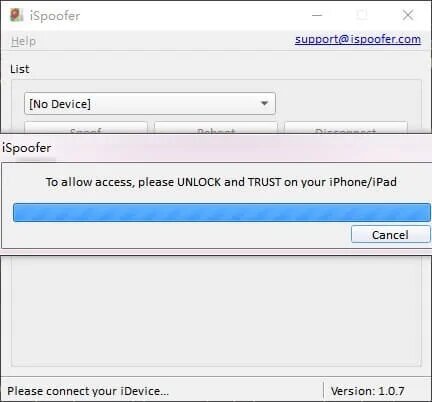
దశ 3 : iSpoofer అప్పుడు మ్యాప్ను తెరుస్తుంది. మీరు ఉపయోగించాలనుకుంటున్న ఖచ్చితమైన స్థానాన్ని నమోదు చేయడానికి ఎగువన ఉన్న శోధన పట్టీని ఉపయోగించండి లేదా మీరు మ్యాప్ను మాన్యువల్గా దిగుమతి చేయాలనుకుంటే “GPX” బటన్పై క్లిక్ చేయండి.

దశ 4 : మ్యాప్లో లొకేషన్ని ఎంచుకుని, ఆపై డివైజ్ లొకేషన్ని ఎంచుకున్న దానికి సవరించడానికి "తరలించు" క్లిక్ చేయండి.
అప్పుడు, మీరు ఇప్పుడు చేయాల్సిందల్లా మీ ఐఫోన్ను డిస్కనెక్ట్ చేసి, పోకీమాన్ గోని తెరవండి, ఆపై కొత్త ప్రదేశంలో పోకీమాన్ను పట్టుకోవడం ప్రారంభించండి.
పార్ట్ 2. Pokémon Go కోసం iSpoofer సురక్షితమేనా?
లొకేషన్ స్పూఫింగ్ ఎంత జనాదరణ పొందిందో, గేమ్లోని లొకేషన్ను నకిలీ చేసినందుకు మీ ఖాతాను నిషేధించే నిజమైన అవకాశం ఉందని ఇప్పటికీ గమనించాలి. కానీ మీరు పట్టుకోకుండా చేయగలిగితే, మీరు కొత్త లొకేషన్లో మీకు కావలసినన్ని పోకీమాన్లను మోసగించడం మరియు సేకరించడం ఆనందించవచ్చు.

చిక్కుకోకుండా ఉండటానికి, iSpoofer వంటి జియో-స్పూఫింగ్ సాధనాన్ని మితంగా ఉపయోగించమని మేము సిఫార్సు చేస్తున్నాము. ఉదాహరణకు, సాధారణంగా కొన్ని నిమిషాల్లో వెళ్లడానికి గంటలు పట్టే ప్రదేశానికి టెలిపోర్ట్ చేయడం మంచి ఆలోచన కాకపోవచ్చు.
మీరు అధికారిక వెబ్సైట్ నుండి మాత్రమే Pokémon Goని డౌన్లోడ్ చేస్తున్నారని కూడా నిర్ధారించుకోవాలి. ప్రోగ్రామ్ యొక్క తప్పుడు సంస్కరణను అందించే అనేక మూడవ పక్ష ప్లాట్ఫారమ్లు ఉన్నాయి, మీ Pokémon Go ఖాతాను నిషేధించవచ్చు.
పార్ట్ 3. iSpoofer Pokémon Go షట్ డౌన్ అయిందా?
అవును. iSpoofer బృందం ఇటీవల యాప్కి మద్దతును ముగించినట్లు ప్రకటించింది, అంటే iSpoofer మూసివేయబడుతోంది. వారు తమ నిర్ణయానికి కారణం చెప్పలేదు మరియు భవిష్యత్తులో ఏదో ఒక సమయంలో iSpoofer తిరిగి వస్తుందా లేదా అనే సమాచారం లేదు.

పార్ట్ 4. iSpooferకి ఉత్తమ ప్రత్యామ్నాయం – MobePas iOS లొకేషన్ ఛేంజర్
iSpoofer షట్ డౌన్ చేయబడింది మరియు మీరు ఇప్పటికీ మీ iPhoneలో లొకేషన్ను స్పూఫ్ చేయాలనుకుంటున్నారు కాబట్టి, మేము ఉపయోగించమని సిఫార్సు చేస్తున్నాము MobePas iOS లొకేషన్ ఛేంజర్ . ఈ సాధనం ఏదైనా iOS పరికరంలో స్థానాన్ని మోసగించడానికి ఉత్తమ iSpoofer ప్రత్యామ్నాయాలలో ఒకటి. ఇది ఉపయోగించడానికి చాలా సులభం మరియు మీరు మీ పరికరాన్ని జైల్బ్రేక్ చేయవలసిన అవసరం లేదు. ఈ సాధారణ దశలను అనుసరించండి:
ప్రారంభించడానికి, మీ కంప్యూటర్లో MobePas iOS లొకేషన్ ఛేంజర్ స్పూఫర్ని డౌన్లోడ్ చేసి, ఇన్స్టాల్ చేయండి. ఇది Mac మరియు Windows రెండింటికీ అందుబాటులో ఉంది.
దీన్ని ఉచితంగా ప్రయత్నించండి దీన్ని ఉచితంగా ప్రయత్నించండి
దశ 1 . ప్రోగ్రామ్ను ప్రారంభించి, "ప్రారంభించండి"పై క్లిక్ చేయండి. ఆపై మెరుపు కేబుల్తో మీ ఐఫోన్ను కంప్యూటర్లోకి ప్లగ్ చేయండి.

దశ 2 . కనెక్ట్ చేయబడిన పరికరాన్ని గుర్తించడానికి ప్రోగ్రామ్ కోసం వేచి ఉండండి. ఆపై ఎగువ-కుడి మూలలో "టూ-స్పాట్ మోడ్" ఎంపికను ఎంచుకోండి.
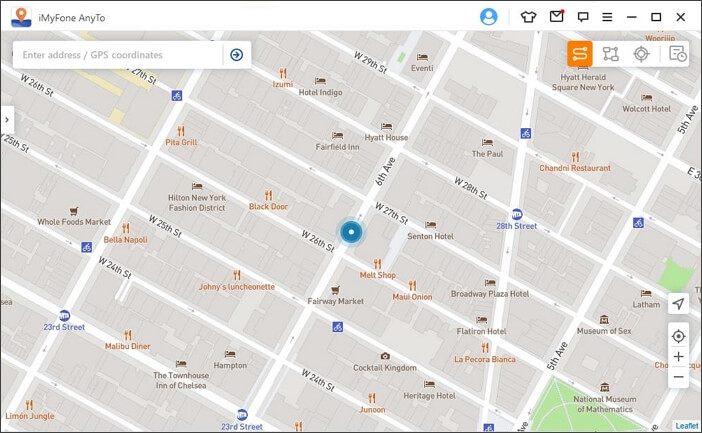
దశ 3 : ఇప్పుడు, మీరు మీ ప్రాధాన్య గమ్యాన్ని సెట్ చేయాలి మరియు రెండు పాయింట్ల మధ్య మీరు చేయాలనుకుంటున్న ట్రిప్ల వేగం మరియు సంఖ్యను సెట్ చేయాలి. కదలికను అనుకరించడం ప్రారంభించడానికి "తరలించు" క్లిక్ చేయండి.

దీన్ని ఉచితంగా ప్రయత్నించండి దీన్ని ఉచితంగా ప్రయత్నించండి
పార్ట్ 5. Android కోసం Pokémon Goలో GPSని ఎలా మోసగించాలి
Android కోసం Pokémon Goలో GPS స్థానాన్ని మోసగించడం iOS పరికరాల కంటే చాలా సులభం. లొకేషన్ స్పూఫింగ్ యాప్లను ఉపయోగించి ఆండ్రాయిడ్ డివైజ్ల లొకేషన్ను ఎగతాళి చేయడానికి Google వినియోగదారులను అనుమతిస్తుంది. అందుబాటులో ఉన్న మాక్ లొకేషన్ యాప్లలో ఒకదానిని ఉపయోగించడానికి మీ Android పరికరాన్ని సెటప్ చేయడానికి ఈ సాధారణ దశలను అనుసరించండి:
దశ 1 : ప్రారంభించడానికి, మీరు మాక్ లొకేషన్ ఫీచర్ను ఆన్ చేయడానికి మీ Android పరికరంలో డెవలపర్ ఎంపికలను ప్రారంభించాలి. అలా చేయడానికి, సెట్టింగ్లు > ఫోన్ గురించి మరియు "బిల్డ్ నంబర్"ని ఏడు సార్లు నొక్కండి.
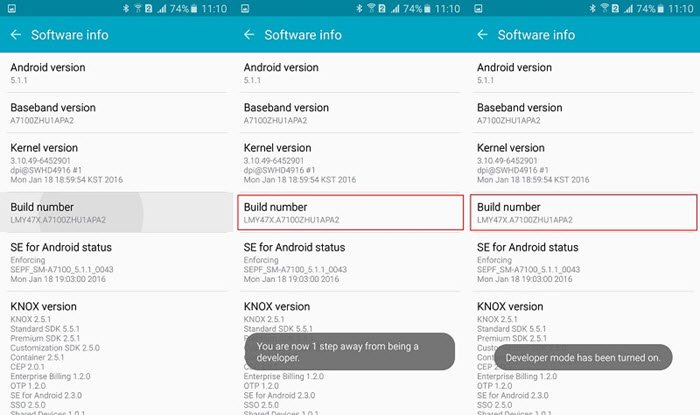
దశ 2 : మీ Android ఫోన్ సెట్టింగ్లకు తిరిగి వెళ్లండి > "మాక్ లొకేషన్" ఆన్ చేయడానికి డెవలపర్ ఎంపికలు.
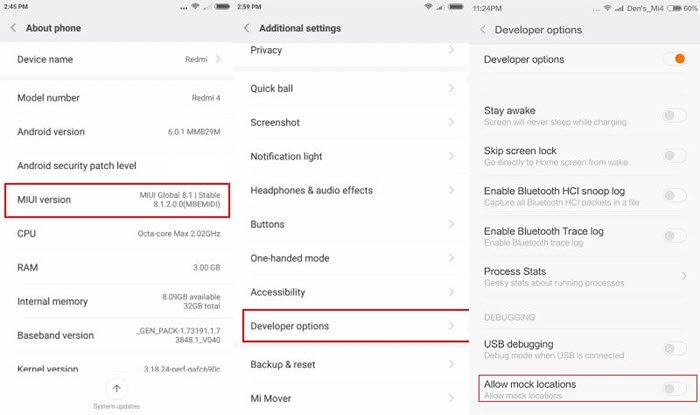
దశ 3 : Google Play Storeని తెరిచి, మీ Android పరికరానికి ఫేక్ GPS వంటి ఏదైనా నమ్మకమైన మాక్ లొకేషన్ యాప్ను ఇన్స్టాల్ చేయండి.
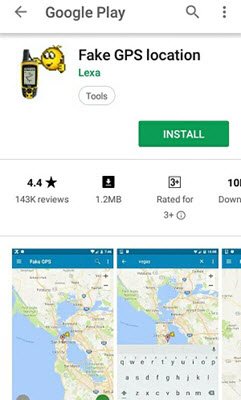
దశ 4 : సెట్టింగ్లకు నావిగేట్ చేయండి > డెవలపర్ ఎంపికలు మళ్లీ మరియు లొకేషన్ను మోసగించడానికి నకిలీ GPSని మాక్ లొకేషన్ యాప్గా సెట్ చేయండి.
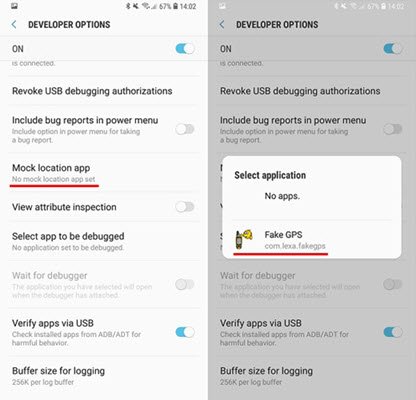
దశ 5 : ఇప్పుడు నకిలీ GPS యాప్ను ప్రారంభించి, మీరు Pokémon Go కోసం ఉపయోగించాలనుకుంటున్న లొకేషన్ను నమోదు చేయండి.
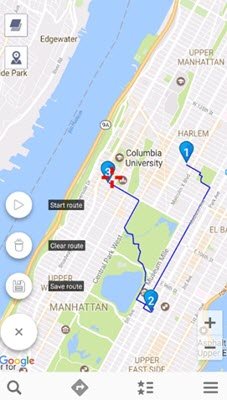
ప్లే స్టోర్లో మీరు ఉపయోగించగల అనేక ఇతర లొకేషన్ స్పూఫింగ్ యాప్లు అందుబాటులో ఉన్నాయి మరియు అవన్నీ ఒకే విధంగా పని చేస్తాయి. GPS స్థానాన్ని తిరిగి డిఫాల్ట్గా పొందడానికి, మీ Android పరికరాన్ని పునఃప్రారంభించండి.
దీన్ని ఉచితంగా ప్రయత్నించండి దీన్ని ఉచితంగా ప్రయత్నించండి

